Купить RuBackup расширение серверной лицензии, 10 клиентов, 1 год действия, (RUBACKUP-CONF-EXT-10CLIENTS-1year). Инсталляция клиента RuBackup
03.07.23
Купить RuBackup расширение серверной лицензии, 10 клиентов, 1 год действия, (RUBACKUP-CONF-EXT-10CLIENTS-1year). Инсталляция клиента RuBackup
Раздел:
Коммерческие предложения
Вопросы от посетителя:
Добрый день!
- Как инсталлировать клиент RuBackup?
Добрый день!
- Подскажите название и стоимость позиции RuBackup расширение серверной лицензии, 10 клиентов, 1 год действия?
- Как инсталлировать клиент RuBackup?
Консультант:
Здравствуйте!
Вам подойдет продукт - Права на программу для ЭВМ RuBackup расширение серверной лицензии, 10 клиентов, 1 год действия, (RUBACKUP-CONF-EXT-10CLIENTS-1year), Тип поставки: Электронная (e-mail), Язык (версия): Русский. Цена предоставляется по запросу на почту info@datasystem.ru.
- Для инсталляции клиента RuBackup следует выполнить следующие действия:
1 Настройте следующие переменные среды для пользователя root
(необходимо добавить следующие строки в файл /root/.bashrc):
PATH=$PATH:/opt/rubackup/bin
LD_LIBRARY_PATH=$LD_LIBRARY_PATH:/opt/rubackup/lib
export PATH
export LD_LIBRARY_PATH
Эти переменные также можно определить в файле /etc/environment.
2 Авторизуйтесь под пользователем root:
$ sudo -i
3 Перезагрузите переменные окружения, находясь в каталоге /root/ (для
этого выполните cd /root):
# . .bashrc
4 Установите пакет rubackup-common. Пример:
$ sudo dpkg -i rubackup-common_2.0.0-1_amd64.deb
5 Установите пакет rubackup-client. Пример:
$ sudo dpkg -i rubackup-client_2.0.0-1_amd64.deb
Имя файла пакета может отличаться в зависимости от сборки.
При установке клиента RuBackup в ОС Astra Linux SE 1.6 и Astra Linux
SE 1.7 с активированным режимом защитной программной среды, после
установки пакета rubackup-client следует:
1. Добавить в файл /etc/digsig/digsig_initramfs.conf строки:
DIGSIG_ENFORCE=1
DIGSIG_LOAD_KEYS=1
2. Выполнить команду:
$ sudo update-initramfs -u -k all
3. Перезагрузить операционную систему:
$ sudo init 6
Настройка клиента RuBackup
Внимание! Если вы будете устанавливать не только клиент, но и сервер RuBackup, то после установки пакета rubackup-client переходите к разделу «Установка сервера RuBackup».
Внимание! Для всех серверов RuBackup должно быть настроено корректное разрешение имен. Если клиент RuBackup не сможет определить IP-адрес по имени сервера, то он прекратит свою работу.
Используйте корректные настройки DNS или файла /etc/hosts.
Первоначальная настройка клиента RuBackup осуществляется с помощью интерактивной утилиты rb_init. Для настройки выполните следующие действия:
1. Запустите rb_init (от пользователя root).
# rb_init
root@rb-client01:~# rb_init
RuBackup initialization utility
Copyright 2018-2022: LLC "RUBACKUP"
Исключительные права принадлежат ООО "РУБЭКАП"
Author is Andrey Kuznetsov
Version: 2.0 Build: 0
2. Примите лицензионное соглашение. Для этого нажмите клавишу y.
You MUST agree with the End User License Agreement (EULA) before
installing RuBackup (y[es]/n[o]/r[ead]/q[uit])y
RuBackup client configuration...
Choose client mode: client-server or autonomous (c/a)?
3. Выберите сценарий конфигурирования клиента: клиент-сервер или автономный. Для выбора связки клиент-сервер введите c.
Choose client mode: client-server or autonomous (c/a)?c
RuBackupс client configuration: client-server mode
4. Укажите адрес основного (primary) сервера СРК:
Hostname of primary server: rb-primary
5. Если в конфигурации подразумевается резервный (secondary) сервер, то выберите эту возможность:
Will you use secondary server (y/n)?
6. Укажите имя резервного сервера:
Hostname of secondary server: rb-secondary
7. Укажите ID сетевого интерфейса, посредством которого клиенту RuBackup разрешено взаимодействовать с системой резервного копирования:
Possible interfaces for RuBackup client communication:
lo [0]
enp18 [1]
Choose client net interface ID for use: 1
Selected interface: enp18
Do you allow centralized recovery (y/n)?
8. Укажите, можно ли будет администратору системы СРК RuBackup восстанавливать копии, сделанные для данного клиента:
Do you allow centralized recovery (y/n)? y
Do you plan to use continuous remote replication to apply remote
replicas on this client (y/n)?
9. Укажите, будет ли использоваться непрерывная удаленная репликация на этом клиенте:
Do you plan to use continuous remote replication to apply remote
replicas on this client (y/n)?y
10. Укажите локальный каталог для временного хранения файлов с метаданными, создаваемых при операциях резервного копирования:
Enter local backup directory path [/tmp] : /rubackup-tmp
Would you like to create /rubackup-tmp (y/n)?
11. Подтвердите создание каталога для временных файлов:
Would you like to create /rubackup-tmp (y/n)?y
Create RuBackup master key...
12. Укажите хотите ли вы создать ключи электронно цифровой подписи:
Will you use digital signature (y/n)?y
Create new secret key
Create new public key
13. Укажите возможность подключения системы мониторинга:
Do you want to enable system monitoring of this client (y/n)?y
Примечание: порядок установки автономного режима работы клиента приведен в документе «Автономный режим работы клиента Rubackup».
По окончании работы rb_init клиент будет сконфигурирован. После этого необходимо добавить пользователя в группу rubackup и запустить клиентский процесс (см. разделы «Настройка пользователей на клиенте RuBackup» и «Настройка запуска клиента RuBackup»).
Также необходимо авторизовать клиента в СРК. Это может сделать системный администратор RuBackup при помощи Менеджера администратора RuBackup (RBM) либо утилит командной строки. Процесс авторизации клиента описан в документе «Руководство системного администратора RuBackup».
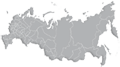


 Все производители
Все производители.png)